
ピンタレストを登録しないで見ることは出来るの?

アカウントがなくてもダウンロード可能?

上記のような疑問にお答えします。
本記事の内容
- ピンタレストにログインしないで出来ること
- ダウンロードの方法
- ピンタレストのアカウントを作成したらできること
今回はピンタレストに登録・ログインしないで出来ることを紹介します。
結論からいうと、ピンタレストに登録・ログインしなくてもピン画像の閲覧や、スクリーンショットでの画像の保存は可能です。
ですが、ピンタレストのアカウントを作成した方が出来ることがグッと多くなるので、私はピンタレストにアカウントを作って利用をした方が良いんじゃないかなと思っています。
ですので、ピンタレストのアカウントを作ればどんなことが出来るのかもあわせて紹介させていただきます!
こんな人にオススメ
- ピンタレストの使い方が分からない人
- ピンタレストのアカウントを作りたくない人
- ピンタレストが安全なのか不安な人
上記のような人はぜひ最後まで読んでくださいね!

ピンタレストはまだ日本に浸透していなく情報が少ないため、利用を躊躇する方もいらっしゃると思います。
無料で使えるので、これを機にピンタレストの利用を始めてみませんか?
\ ピンの保存よろしくお願いします /
あなたのボードにこちらの画像をピン(保存)すると、あとでいつでも確認できます。
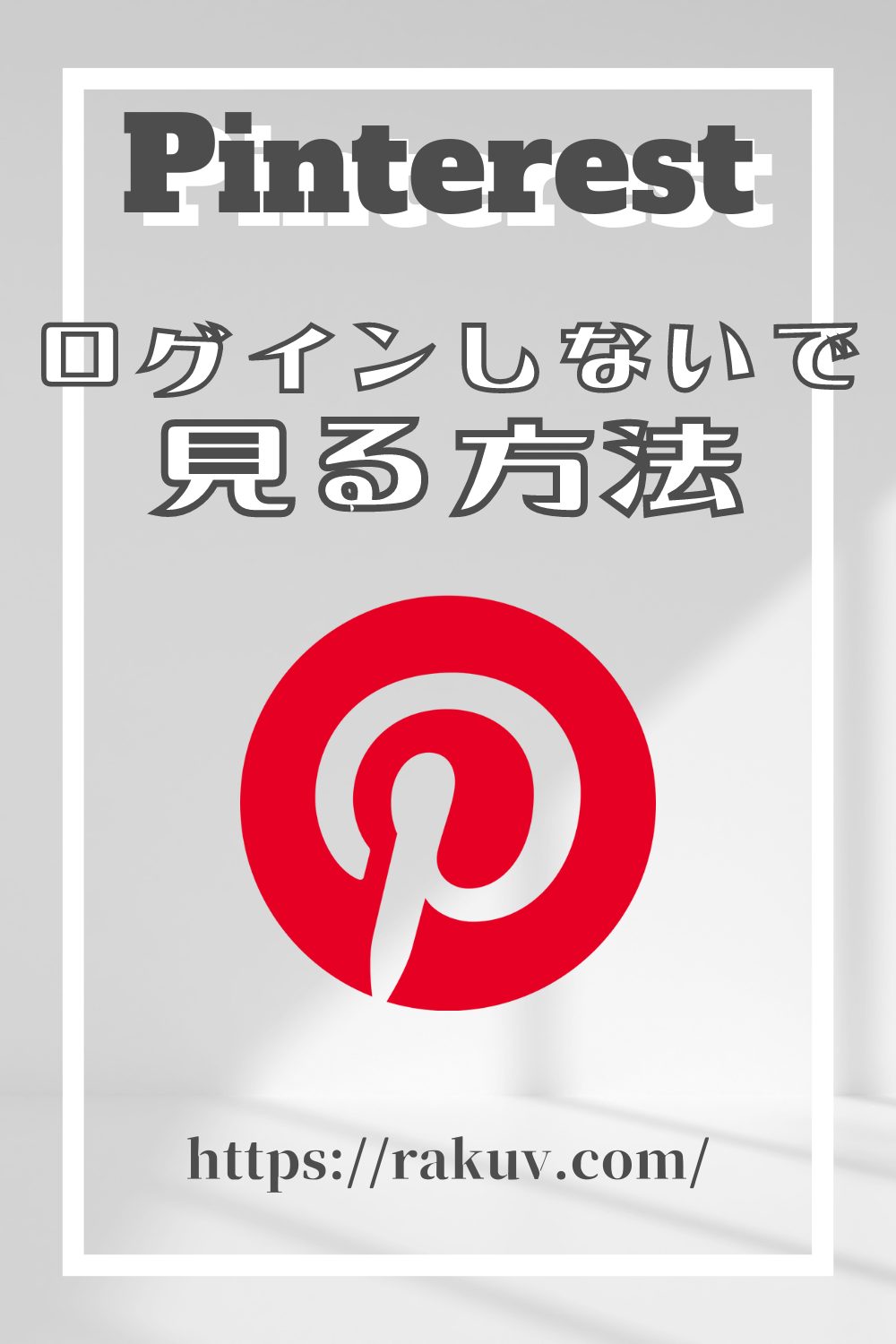
画像左上のピンタレストのロゴマークから簡単にピン(保存)できます。
【オススメ保存方法】「Pinterest」という名前のボードを作りこのピンを保存
もくじ
ピンタレストのログインに関するよくある質問
それぞれの質問をクリックすると回答が開きます。

それぞれ詳しく説明していきます。
【登録・ログイン】そもそもPinterest(ピンタレスト)とは

そもそもピンタレストとはどのようなサービスなのか、みなさんはご存じでしょうか?
今からピンタレストについて簡単に説明させていただきます。

そんなのはいいから、早くログインしないで出来ることが知りたい!
という方は、記事後半の【ピンタレストに登録・ログインしないで出来ること】までジャンプしてください。
それでは、ピンタレストの特徴をザッと簡単にまとめます。
- 厳密にはSNSではなく画像検索エンジン
- 無料で使える
- ユーザー同士の交流がないから気兼ねなく利用できる
【Pinterest(ピンタレスト)とは】厳密にはSNSではなく画像検索エンジン
ピンタレストはインターネット上に存在している画像をピンタレスト上に保存することで、あとからその画像とその画像に紐づけされているサイトを見ることが出来るサービスです。
ですので、ピンタレストに保存されている画像のほとんどが保存元のサイトURLが紐づけされています。

ピンタレストの画像をクリックすると外部サイトにジャンプすることが多いのはそのためです。
ピンタレストは、「あ、この画像のアイデアを後で確認したいな」と思ったときに、画像(ピン)を自分のフォルダ(ボード)に保存し、後で閲覧する、といった使い方をします。画像をブックマークしている感覚です。
ピンタレスト上で気になるワードを調べて、それに関連している画像(ピン)を保存する。
そういった使い方をするので、SNSではなく画像検索エンジンとしての特徴を強く持っているサービスです。ピンタレストの公式も「ビジュアルディスカバリーエンジン」と解説しています。

自分が気になっている単語を調べると、そのアイデアが画像として表示されるのがピンタレストです。
【Pinterest(ピンタレスト)とは】無料で使える
【ピンタレスト 無料】といったワードで検索している方が多いようですが、ピンタレストは基本無料で使用できます。
なぜ基本と付けたかと言いますと、有料で広告を出稿することも可能だからです。
自分の投稿した画像(ピン)をお金を払って他のユーザーに表示させることが可能です。ですが、この機能は一般ユーザーは基本使用しないので、ほぼほぼの人が無料で使用しています。

私もピンタレストにお金を払ったことはありません。
【Pinterest(ピンタレスト)とは】ユーザー同士の交流がないから気兼ねなく利用できる
ピンタレストを見るだけ利用の方が、アカウントの作成をするのに躊躇する理由として、他のユーザーとの交流があったら面倒そうというのが理由としてあげられると思います。
ピンタレストはユーザー同士の交流がほぼありません!
かなりヘビーな使い方をしている私も他のユーザーとメッセージのやり取りをしたことがないです。
ピンタレストで気に入った画像があれば【ボード】と呼ばれるフォルダのようなものを作り、そこにどんどん保存していくのですが、そのボードも非公開設定が可能なので、どんな画像(ピン)を保存しているのかも他の人にばれることがなく利用することが可能です。

ここでいう【保存】はピンタレスト上のボードに保存することを言います。ダウンロードのことではありません。
非公開ボードに画像(ピン)を保存しても、相手に通知がいかないので、安心して使用することができます。
通常のボードに保存し相手に通知がいったとしても、どんなボードに保存されたかは相手は確認する方法がありません。そもそもピンタレストユーザーは自分のピンが保存されるとめちゃくちゃうれしいので、そこまで気にする必要はないかと思います。
【Pinterest(ピンタレスト)とは】もっとピンタレストの詳細を知りたい方は
以上、ピンタレストを見るだけ利用を検討している人にオススメできる特徴を3つ説明しました。
もっとピンタレストについて知りたい!という方が、もしいらっしゃいましたら、ピンタレストについて解説している記事がありますので、ぜひそちらをご確認ください!
Pinterest(ピンタレスト)に登録、ログインしないで出来ること

それでは、Pinterest(ピンタレスト)に登録・ログインしないで出来ることを紹介します。
ピンタレストは登録して利用するのが前提になっていますので、ログインしている状態のやり方とは少し異なります。

それでは順番に説明しますね!
Pinterest(ピンタレスト)に登録、ログインしないで出来ること 【見る・閲覧する】
Pinterest(ピンタレスト)に登録・ログインしなくても各画像を見る(閲覧する)ことは可能です。
それぞれPCとスマホの手順を解説します。

まずはPCの手順から。
PCからPinterest(ピンタレスト)に登録、ログインしないで見る(閲覧する)方法
Googleなどで「ピンタレスト ○○○○」といった感じで【検索したいワード】と【ピンタレスト】を入れて検索すると、キーワードに引っかかったピンもしくはボードが一番上に検索結果として表示されると思います。
この方法でも、ピンを閲覧することは可能ですが、気に入る画像が表示されない場合もありますので、今回は登録、ログインしないでピンタレストのサイトの中で検索を実行する方法をご紹介します。
まずピンタレスト公式サイトの検索できるページにアクセスしましょう。
ピンタレストのトップページには検索ボックスが表示されませんので、https://www.pinterest.jp/ideas/にアクセスしてください。
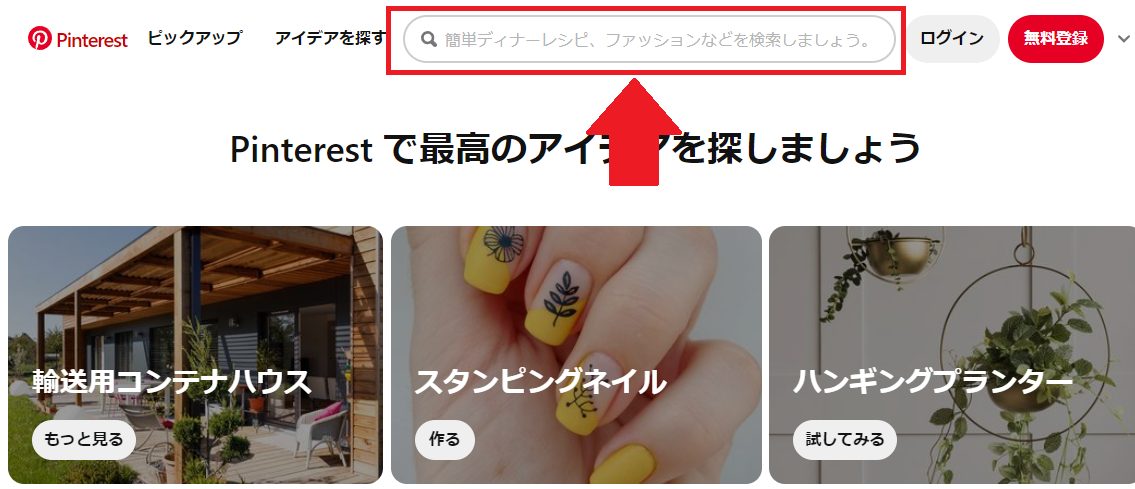
上記画像のようなページにアクセスできると思うので、画面上部の検索ボックスに調べたい単語を入れて検索しましょう。
今回私は「キャンプ」で検索してみます。みなさんは、それぞれお好きな単語で検索してください。
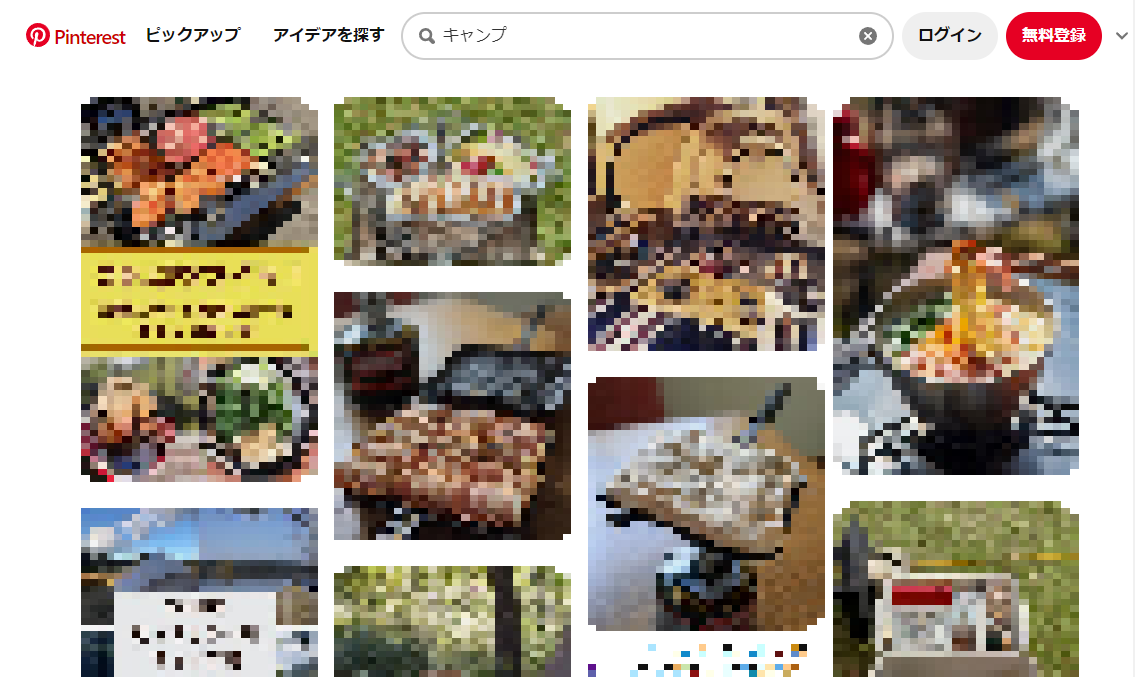
上記画像はモザイク処理をしていますが、複数の画像が検索結果として出てきます。
画面をスクロールしていると、
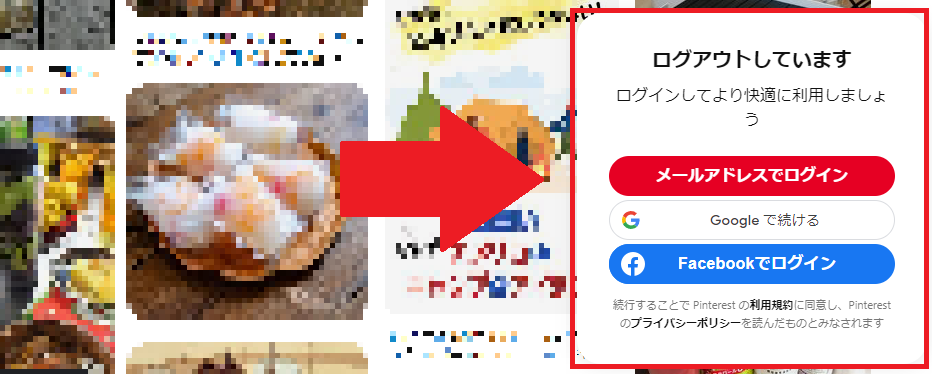
このようなログインを促す表示が出てきますが、無視で大丈夫です。
気になる画像があればクリックすると拡大表示も可能です。
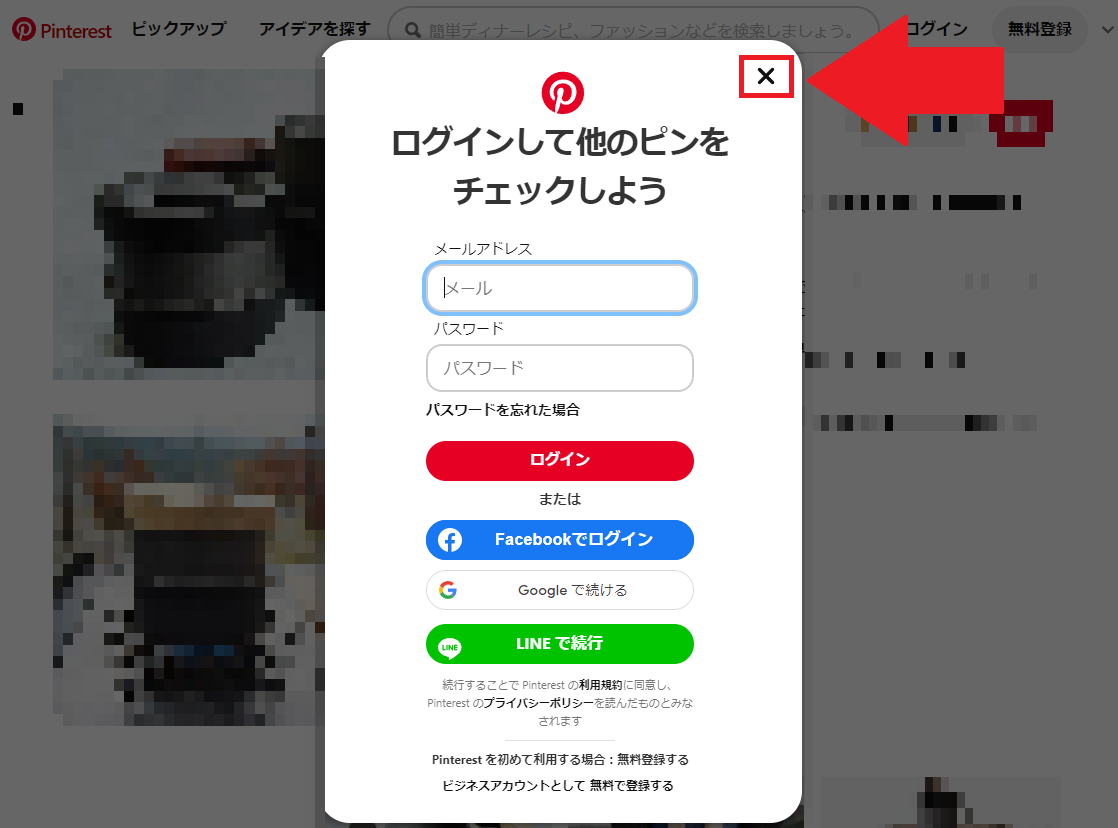
クリックした際、上記画像のようにログインを促す画面が表示されますが、右上の×をクリックすれば、画像を拡大表示させることが出来ます。
これで、PCからPinterest(ピンタレスト)に登録、ログインしないで見る(閲覧する)ことができました。

次にスマホから見る方法を紹介しますね。
スマホからPinterest(ピンタレスト)に登録、ログインしないで見る(閲覧する)方法
スマホの場合もブラウザで「ピンタレスト ○○○○」で検索すると、いずれかのピンもしくはボードが一番上に検索結果として表示されます。
ですが、スマホでもたくさんのピンを閲覧したいので、登録・ログインしないでピンタレストのサイトの中で検索を実行する方法をご紹介します。
まずピンタレスト公式サイトの検索ページにアクセスしましょう。スマホでもPC同様トップページではなく、https://www.pinterest.jp/ideas/にアクセスしてください。
もしすでにピンタレストのアカウントを持っていて、アプリもダウンロード済みの方が諸事情でログイン無しでピンタレストを閲覧したい場合は、ブラウザのシークレットモードでアクセスすると、ログアウトしている状態でピンタレストのサイトにアクセスすることが出来ます。
上記アドレスにアクセスすると下記画像のようなページになります。
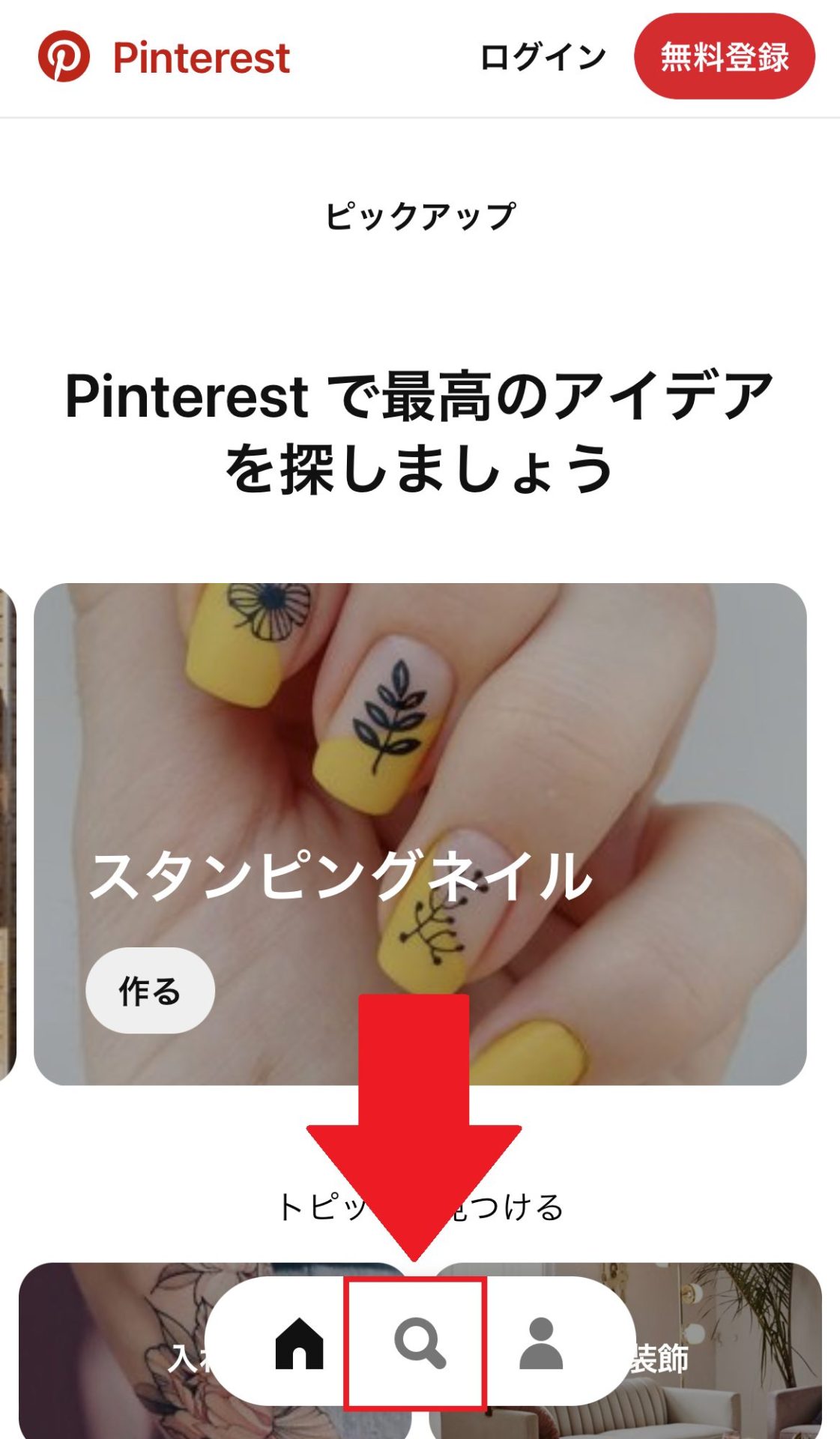
画面下部に表示されている「虫眼鏡マーク」をタップすると、下記画像のように、検索窓が表示されます。
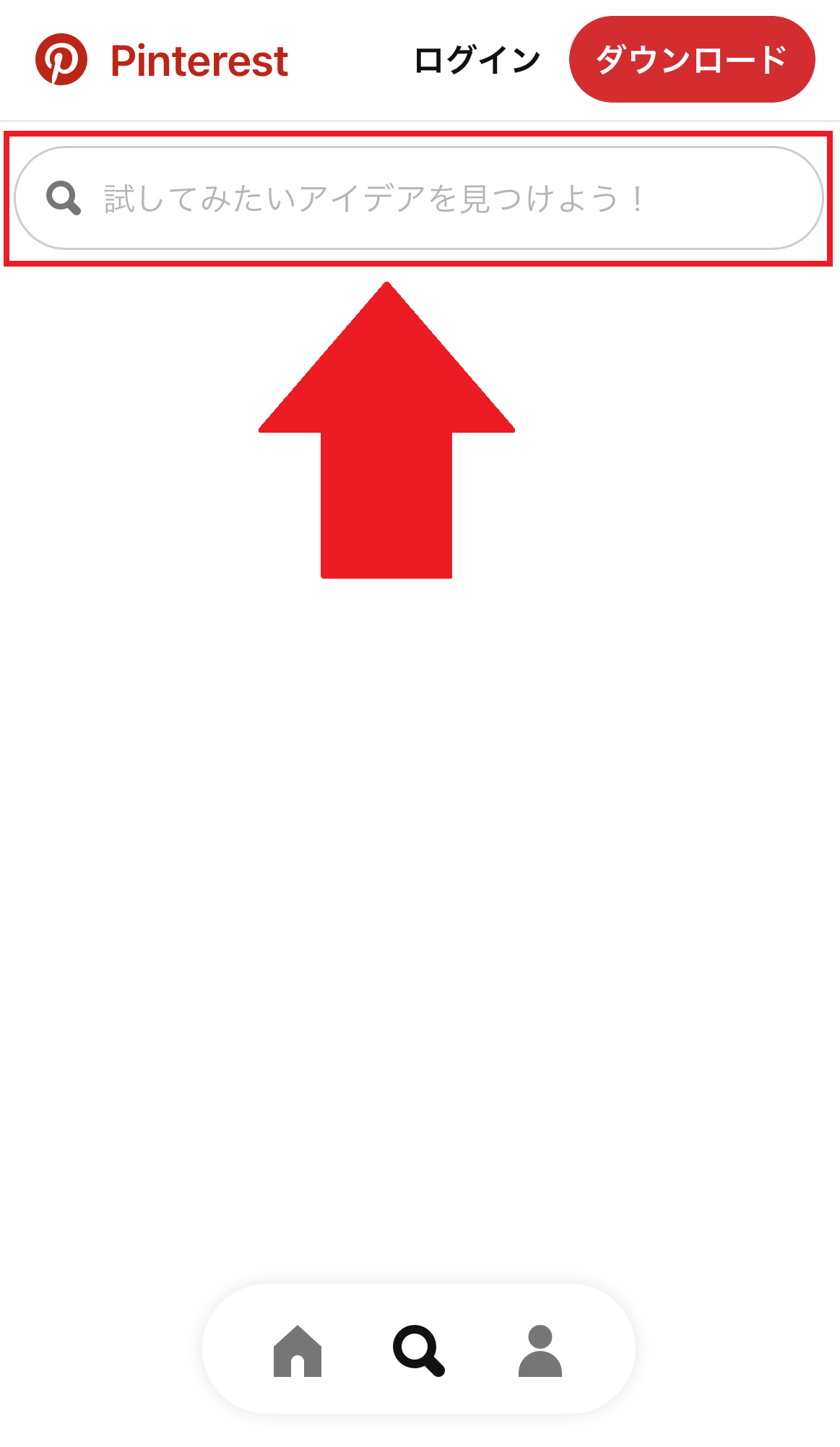
表示された検索窓に調べたい単語を入力してください。
スマホでもPC同様、私は「キャンプ」と入力して検索してみます。

たくさんの画像が表示されるので、その中から気に入る画像を探してください。
画像をタップすると下記画像のように拡大表示させることも可能です。

これで、スマホからPinterest(ピンタレスト)に登録、ログインしないで見る(閲覧する)ことができました。

次はログインしていない状態で出来る、保存方法を紹介します。
Pinterest(ピンタレスト)に登録、ログインしないで出来ること 【スクリーンショットを撮る】
Pinterest(ピンタレスト)に登録・ログインしていない場合は、画像の保存、ダウンロードが出来ません。
ちなみにPCの右クリック、スマホでは画像を長押ししている時に表示される「画像を保存」は画像をダウンロードするのではなく、「ボードに画像(ピン)を保存する」行為をさしています。
Pinterest(ピンタレスト)に登録・ログインしていない時に画像を保存・ダウンロードしたい場合は、画像を表示している状態で、スクリーンショットを撮ってください。
スクリーンショットは相手に通知もいきませんので、ばれずに撮影することが可能です。
ただし、スクリーンショットで保存した画像の取り扱いには十分に注意をしてくださいね。
SNSに投稿、SNSアイコンに使用などの行為はNGです。大きなトラブルに巻き込まれる可能性もあります。
あくまでも、不特定多数の人が見ることが出来ない、個人での利用に留めてください。
関連記事
ピンタレストの画像を保存する方法はこちらの記事で紹介しています。ログインしている状態だと、画像データのダウンロードが可能になります。ピンタレスト上に保存したい画像がある場合は、アカウントを作成して下記記事の手順でダウンロードを行ってください。
Pinterest(ピンタレスト)に登録・ログインしたら解放される機能

Pinterest(ピンタレスト)に登録・ログインしなくても「見る(閲覧)」と「保存(スクリーンショット)」は可能ですが、アカウントを作ってログインした方が出来ることが増えます。
ざっくり下記の内容が出来るようになります。
- 画像(ピン)を自分のボードに保存
- 画像データのダウンロード
- お気に入りユーザーのフォロー
- ピンの投稿
- 検索履歴や保存したピンから推測されたオススメのピンが表示される
他にも「自分のブログと連携」や「自分のページが持てる」など、いろんなことが出来るようになりますが、閲覧中心のユーザーにとって便利だと思う機能を紹介しました。
閲覧利用だけだとしても、登録するだけでかなりスムーズにピンタレスト上で行動できるようになるので、これを機に登録してみてはいかがでしょうか。

無料でアカウント作成できるので、まだアカウントを持っていない方はぜひ登録してみましょう!
関連記事
ピンタレストのアカウント開設や基本的な使い方をまとめた記事がありますのでぜひそちらもご確認ください!
Pinterest(ピンタレスト)は登録、ログインしなくてもいくつかの機能は使えるが、ログインした方が使い勝手が良い

以上、Pinterest(ピンタレスト)に登録、ログインしないで「見る(閲覧)方法」・「保存する方法」を紹介しました。
記事の中で、スクリーンショットを利用した保存方法を紹介していますが、くれぐれも保存した画像の取り扱いには注意してくださいね。

基本的に許可されていない画像を、不特定多数の人が見れる状態にする行為はNGです。
(SNS投稿や、アイコンへの使用、チラシ作成などはNG)
ちなみに、私のピンタレストアカウントはこちらです。
この記事が参考になった!という方はぜひフォロー・ピンの保存をお願いします!!
それでは今回はここまで。
\ ピンの保存よろしくお願いします /
あなたのボードにこちらの画像をピン(保存)すると、あとでいつでも確認できます。
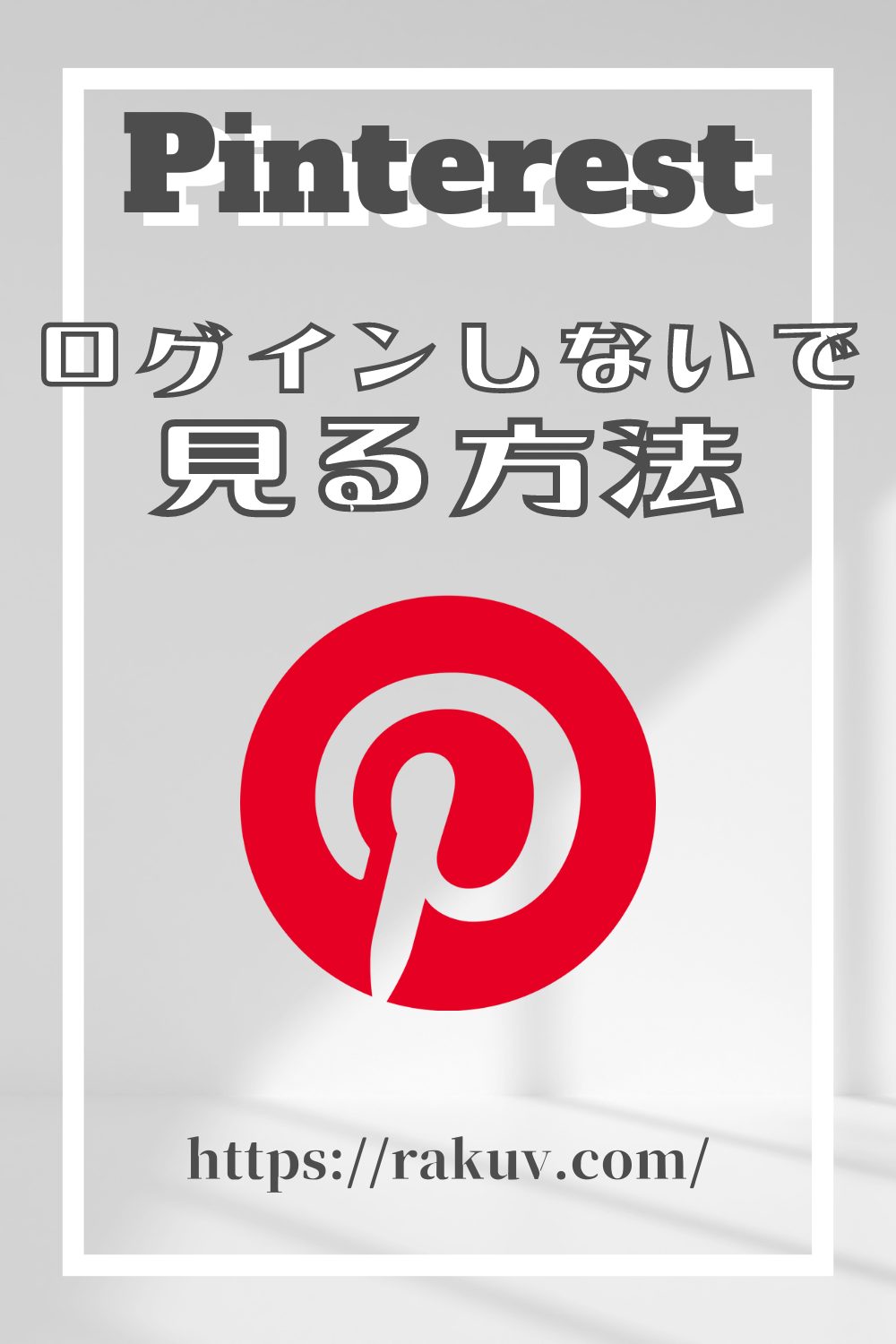
画像左上のピンタレストのロゴマークから簡単にピン(保存)できます。
【オススメ保存方法】「Pinterest」という名前のボードを作りこのピンを保存